Es posible que tenga esta pregunta en el fondo de su mente que WTH! Cuál es la diferencia entre root y superusuario? ¿Y en qué se diferencian sus comandos? ¿Cuenta…


Ubuntu, probablemente, tiene la mayor cantidad de software de consumo para ofrecer y realmente es difícil descubrir las mejores gemas entre ellos. Pero, similar a eso, no hay muchos programas de edición de video intuitivos o mínimos para Ubuntu. Entonces, hice todo el trabajo pesado por ti. Cuando cambié de Windows 10 a Ubuntu, probé un montón de herramientas de edición de video para mi trabajo de video. Entonces, aquí hay una lista del mejor editor de video gratuito para Ubuntu en 2020.
Antes de llegar a la lista, hay algunas jergas y términos de edición de video que leerá en este artículo. Es mejor que lo desglose primero.
Ideal para: Cortar y recortar videos de forma sencilla.
VidCutter es un editor de video pequeño y mínimo compilado para Ubuntu. Tiene una gran ventana en el centro para obtener una vista previa de su video. En la parte inferior, tiene la línea de tiempo del video y el índice de clips en el lado derecho. VidCutter le permite importar solo 1 video a la vez. Puede cortar el video moviendo el puntero alrededor de la línea de tiempo del video. Elija un punto de inicio y un punto final haciendo clic en el botón «Iniciar clip» y «Finalizar clip» en la parte inferior. Esto le dará el clip deseado.
Si desea eliminar una parte del video, puede tener múltiples puntos de inicio y finalización excluyendo la parte. VidCutter alineará estas partes y obtendrá el clip deseado. Además, tiene una opción llamada “SmartCut”. Si está habilitado, suaviza el corte al número de cuadro más cercano y no tendrá un cuadro entrecortado.
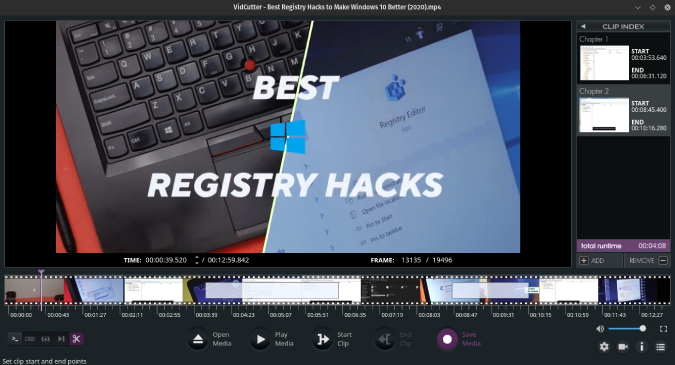
Descripción general:
Comando de instalación:
flatpak install flathub com.ozmartians.VidCutter
flatpak run com.ozmartians.VidCutterIdeal para: Corte simple, recorte y únete a videos para uso personal
Blender viene integrado en la mayoría de las distribuciones de Linux. Es fácil de instalar tanto desde la App Store como desde la línea de comandos. Blender es bastante popular para hacer animaciones en 3D, pero muy pocos saben que también viene integrado con un editor de video gratuito. Para acceder al editor de video, haga clic en el botón + en la parte superior junto a los nombres de los espacios de trabajo. A continuación, haga clic en «Edición de video» en las opciones de Edición de video. Esto abrirá un espacio de trabajo con las herramientas de edición de video.
La interfaz es un poco similar a VidCutter pero un poco compleja. Tiene la línea de tiempo del video en la parte inferior, la vista previa del video en la parte superior y la configuración del video a la derecha. Puede importar varios clips en la línea de tiempo y apilarlos uno encima del otro o uno al lado del otro. Blender tiene mucha documentación sobre edición de video y es lo suficientemente bueno para comenzar. El editor de video gratuito para Ubuntu proporciona una gran cantidad de gráficos y herramientas para colorear para brindar una apariencia precisa.
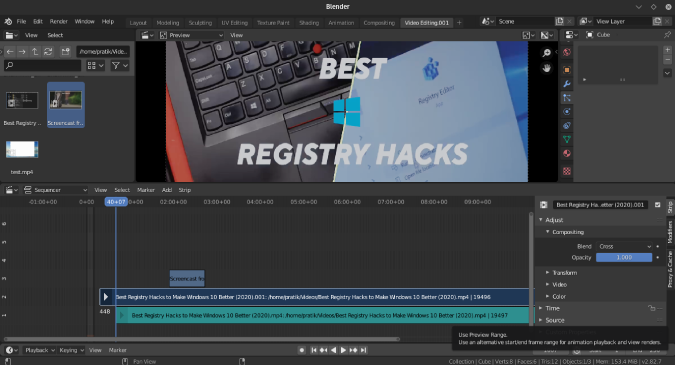
Descripción general:
Comando de instalación:
sudo apt install blenderIdeal para: Edición mínima para redes sociales como Facebook, Instagram, TikTok, etc.
Kdenlive es otra aplicación de edición de video avanzada pero gratuita desarrollada por la comunidad de KDE. Es mucho más amplio que Blender en términos de edición de video. A diferencia de otros editores de video avanzados como Lightworks, DaVinci Resolve, Kdenlive tiene todas las herramientas en una sola pestaña. Tan pronto como importe un video, tendrá una línea de tiempo del video en la parte inferior, una vista previa del video en la parte superior derecha, archivos de video en el extremo izquierdo seguidos de las propiedades del video y los efectos.
Tiene una gran conjunto de filtros de video, transformación y herramientas de color. También pude encontrar un montón de efectos de filtro de audio para eliminar el ruido y mejorar el habla. Es una buena adición. También me encanta cómo varios clips se ajustan entre sí en la línea de tiempo. Esto asegura que cuando corte entre clips, no haya espacio vacío entre ellos. Aparte de estos, encontré que Kdenlive tiene una interfaz desordenada y torpe. Preferiría que las herramientas estuvieran clasificadas en diferentes pestañas, lo que permite que la vista previa del video tenga la mayor parte de la pantalla.
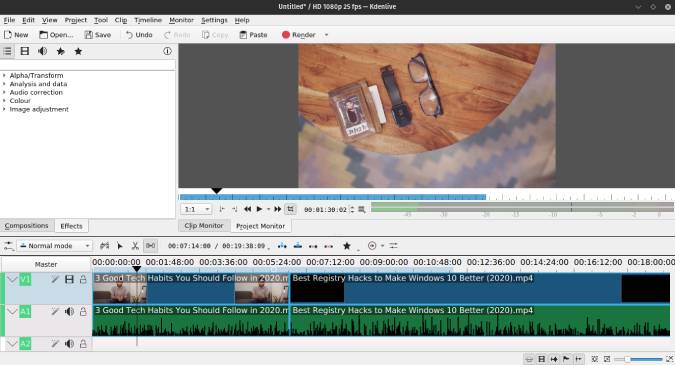
Descripción general:
Comando de instalación:
sudo apt install kdenliveIdeal para: Video pesado trabajo de edición para YouTube
Lightworks es un editor de video ligeramente avanzado para Ubuntu. La interfaz es un poco más compleja y diversa que Blender y VidCutter. Tiene 4 pestañas diferentes.
Editar es la pestaña donde pasarás la mayor parte de tu tiempo. Tiene la línea de tiempo en la parte inferior, la vista previa del video en la parte superior derecha, los archivos importados y el contenido del proyecto a la izquierda. Lo primero que me gusta de Lightworks son las teclas de acceso rápido personalizables. He sido un usuario prolongado de Adobe Premiere Pro y habitualmente termino usando las mismas teclas de acceso rápido. Por lo tanto, cada vez que cambio a un editor de video diferente, mapeo mis teclas de acceso rápido de acuerdo con Premiere Pro. Descubrí que las herramientas de edición, filtros de video, transiciones y gradación de color de Lightworks son mucho más intuitivas que Blender y VidCutter.
Lightworks tiene una variante profesional y gratuita. Para utilizar la variante gratuita, deberá registrarse después de 7 días de prueba. La única restricción en la variante gratuita es la exportación de YouTube a 720p. La variante pro permite muchas opciones de exportación.
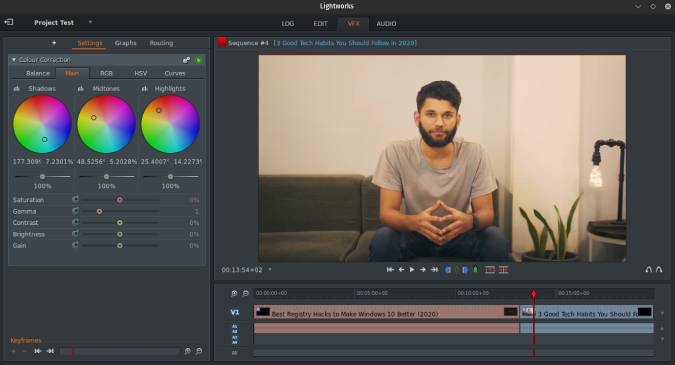
Descripción general
Descargar Lightworks para Ubuntu
Ideal para: Prueba OpenShot si Lightworks no es lo tuyo
OpenShot es bastante similar a Shotcut, pero aquí hay un par de razones por las que lo prefiero a otros editores de video gratuitos para Ubuntu. Admite la exportación de proyectos en formatos FCP y Premiere Pro. Por lo tanto, en nuestro caso, toda nuestra edición de video se realiza en Final Cut Pro X. Entonces, si tengo que revisar un proyecto de video, puedo simplemente conectar el archivo del proyecto y revisar el trabajo dentro de OpenShot. Del mismo modo, también puedo configurar una línea de tiempo básica dentro de OpenShot, exportar en formato FCP y reenviar el clip a otros editores. En segundo lugar, utiliza el panel táctil para desplazarse mejor por la línea de tiempo en comparación con ShotCut.
OpenShot también tiene un desarrollo bastante activo y recientemente han agregado un par de características útiles como aceleración de hardware y animaciones de fotogramas clave. Pero, aparte de eso, la interfaz aún no está pulida como Lightworks o DaVinci Resolve.
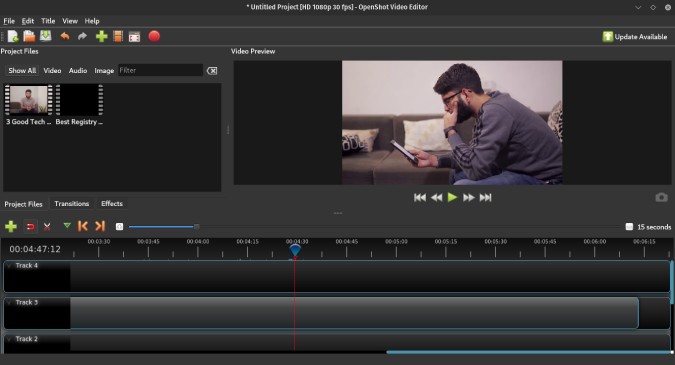
Descripción general:
Descargar OpenShot para Ubuntu
Ideal para: Trabajo de edición de video profesional. Una alternativa para Premiere Pro y FCP.
DaVinci Resolve es el editor de video más buscado para Linux. En mi opinión, si te tomas en serio la edición de videos, vale la pena invertir tiempo en aprender DaVinci Resolve. Sorprendentemente, descubrí que es mucho más rápido que cualquier editor de video en esta lista. El tiempo de lanzamiento, la reproducción de video y la respuesta general de la interfaz de usuario fueron bastante ágiles. No es el más fácil de entender y llevaría un tiempo descubrir incluso las herramientas básicas. El sitio web oficial tiene mucho material de capacitación y un foro que puede utilizar.
En caso de que tenga problemas de visualización al ejecutar DaVinci Resolve, asegúrese de actualizar el controlador de gráficos Intel o el controlador de gráficos Nvidia.
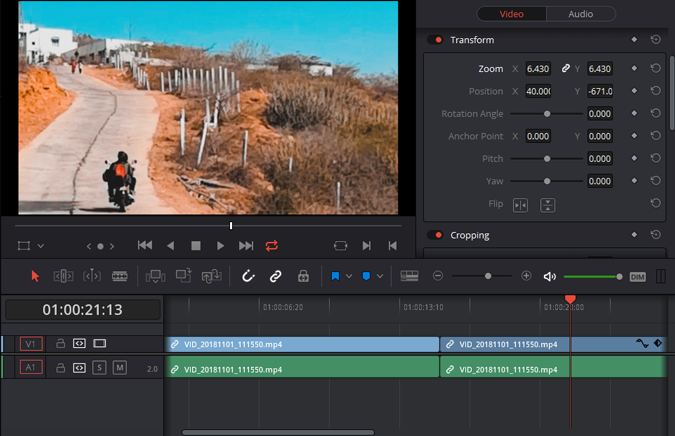
Descripción general:
Descargar DaVinci Resolve para Ubuntu
Para un caso de uso más simple, VidCutter es principalmente lo que necesita. En caso de que tenga necesidades avanzadas, Lightwork y OpenShot harán el trabajo. Si te tomas en serio la edición de videos o haces un trabajo profesional, definitivamente recomendaría aprender DaVinci Resolve.
Lee también: 7 Best Video Compressor for Linux